Salutare prieteni, numele meu este Volodymyr. Foarte des, pe site-ul remontcompa.ru, au fost puse întrebări despre cum să creați o unitate flash UEFI bootabilă Windows 8.1 cu sistemul de fișiere NTFS, nu FAT32 și să instalați sistemul de pe acesta. Cert este că, până de curând, o unitate flash UEFI putea fi creată doar cu sistemul de fișiere FAT32, ceea ce este incomod, deoarece FAT are o limită de dimensiune a fișierelor de peste 4 GB, iar fișierele mari nu pot fi copiate pe această unitate flash.
În ultimul articol, v-am spus cum să creați o unitate flash Windows 8.1 UEFI bootabilă cu sistemul de fișiere NTFS în programul Rufus, astăzi vă propun să continuăm acest subiect și să creez o unitate flash UEFI cu boot multiplu care să conțină sistemele de operare Windows 7, Windows 8.1, precum și câteva LiveCD-uri utile, și anume – MSDART 8.1, AOMEI Backupper Standard, Acronis True Image 2015, LiveCD AOMEI PE Builder (cu programul WinNTSetup). Este important ca unitatea flash să fie formatată în sistemul de fișiere NTFS și dacă aveți imagini cu sisteme de operare mai mari de 4 GB, atunci acest articol este doar pentru dvs. Cu o astfel de unitate flash multiboot, va fi posibil să porniți un laptop în modul UEFI, precum și în modul Legacy.
Crearea unei unități flash UEFI cu pornire multiplă cu sistemul de fișiere NTFS
Mai întâi de toate, lansați programul Rufus și apăsați pictograma imaginii ISO.

În fereastra exploratorului, selectați imaginea ISO Windows 8.1 și faceți clic pe Deschidere.
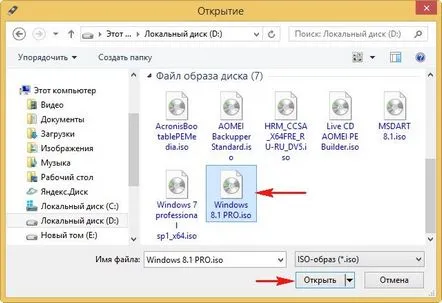
În coloana Dispozitiv, selectați unitatea noastră flash.
Schema de partiții și tipul de interfață de sistemselectați MBR pentru computere cu UEFI.
Sistem de fișiereselectați NTFS.
Start.
Bine
În câteva minute, unitatea flash va fi gata.
Rufus va crea două partiții pe unitatea flash, o va formata pe prima în NTFS, iar a doua partiție are doar 256 KBeste formatat în FAT12 și este încărcătorul care este compatibil cu UEFI.
În acest moment, puteți instala Windows 8.1 pe un laptop nou cu UEFI Bios pe un disc GPT de pe o astfel de unitate flash.
Al doilea lucru este să rulați programul WinSetupFromUSB, care va adăuga alte LiveCD-uri pe unitatea flash și, în același timp, va schimba stocarea de descărcare BCD creată de Rufus și unitatea flash va fi încărcată înUEFI., și Legacy.
Verificați ISO bazat pe Vista/7/8/Server 2008/2012 cu o bifă și faceți clic pe butonul de explorare
În explorator, selectați imaginea ISO de care avem nevoie.
De exemplu, selectați Live CD AOMEI PE Builder.iso și apăsați Open.
Apăsați GOși începe crearea unei unități flash UEFI cu pornire multiplă.
WinSetupFromUSB adaugă această imagine ISO în meniul de pornire al unității flash sub numele Live CD AOMEI PE Builder.
BINE.
AOMEI PE Builder Live CD este adăugat pe unitatea flash.
Bine
Exact în același mod, adăugăm sistemul de operare Windows 7 și alte LiveCD-uri la programul WinSetupFromUSB.
Apoi pornim laptopul de pe unitatea flash.
Prieteni, permiteți-mi să vă reamintesc că, cu o astfel de unitate flash multiboot, puteți porni un laptop în modul UEFI, precum și în modul Legacy.
Pentru a porni în modul UEFI, va trebui să dezactivați Secure boot în BIOS (setați-l la Disabled).
Pentru a porni în modul Legacy, va trebui să setați Legacy în loc de UEFI în BIOS.
Acordați atenție meniului de pornire al unității flash, dacă selectați primul element Windows Setup, va începe instalarea Windows 8.1. Toate celelalte puncte corespund numelor LiveCD.
